Sida loo galo Ikhtiyaarada Bilowga Sare ee Windows 10
Waxaa jira siyaabo kala duwan oo aad ku heli karto fursadaha bilowga hore ee Windows 10 , iyo tilmaan-bixiyahan, waxaanu ku liis gareyn doonaa dhamaantood. Advanced Startup Options ( ASO ) waa menu meesha aad ka heli karto soo kabashada, dayactirka, iyo qalabka cilad- saarka Windows 10(Windows 10) . ASO waa beddelka Nidaamka(System) iyo Xulashada Soo-kabashada(Recovery Options) ee laga heli karo noocii hore ee Windows . Iyada oo la adeegsanayo Ikhtiyaarada Bilowga Sare(Advanced Startup Options) , waxaad si fudud u bilaabi kartaa dib u soo kabashada, cilad-saarka, dib u soo celinta Windows -ka sawirka nidaamka, dib u habeynta ama dib u cusbooneysiiso PC-gaaga, socodsiiso nidaamka soo celinta, dooro nidaam ka duwan hawlgalka iwm.

Hadda sida aad arki karto Advanced Startup Options ( ASO ) menu waa muuqaal aad muhiim u ah kaas oo kaa caawinaya xallinta dhibaatooyinka kala duwan ee Windows 10 . Laakiin su'aasha ugu weyn ayaa weli ah, taas oo ah sidee ayaad u geli kartaa menu -ka Xulashada Bilowga Sare ? (Advanced Startup Options)Markaa annagoon wax wakhti lumin, aynu aragno Sida loo galo Ikhtiyaarada Bilowga Sare(Advanced Startup Options) ee Windows 10 iyadoo la kaashanayo casharrada hoos ku taxan.
Sida loo galo Ikhtiyaarada (Options)Bilowga Sare(Access Advanced Startup) ee Windows 10
Habka 1: Helitaanka Ikhtiyaarada Bilowga Sare ee gudaha Windows 10 Isticmaalka Settings(Method 1: Access Advanced Startup Options in Windows 10 Using Settings)
1. Riix Windows Key + I si aad u furto Settings ka bacdi guji Update & security icon.

2. Hadda, ka menu dhinaca bidix, dooro Recovery.
3. Marka xigta, daaqada dhinaca midig, dhagsii " Dib u bilow hadda(Restart now) " oo hoos timaada Advanced startup.

4. Marka nidaamka dib loo bilaabo, waxa si toos ah lagu geyn doonaa Advanced Startup Options.
Habka 2: Ka hel Ikhtiyaarada Bilowga Sare ee Command Prompt(Method 2: Access Advanced Startup Options from Command Prompt)
1. Fur Command Prompt . Isticmaaluhu wuxuu samayn karaa tallaabadan isagoo raadinaya 'cmd' ka dibna taabo Gelida.

2. Ku qor amarka soo socda cmd oo ku dhufo Gelida(Enter) :
shutdown /r /o /f /t 00

3. Marka nidaamku dib u bilaabo, waxa si toos ah laguu geyn doonaa Advanced Startup Options.
Tani waa Sida loo Helo Ikhtiyaarada Bilowga Sare ee gudaha Windows 10,(How to Access Advanced Startup Options in Windows 10,) laakiin haddii aad wali la kulanto arrin gelisteeda, ha werwerin, kaliya ka gudub habkan oo aad kan ku xiga.
Habka 3: Helitaanka Ikhtiyaarada Bilowga Sare ee Windows 10 Isticmaalka Menu Power(Method 3: Access Advanced Startup Options in Windows 10 Using Power Menu)
Raac(Follow) mid ka mid ah hababka si aad u gasho Ikhtiyaarada Bilowga Sare :(Advanced Startup)
a )Open Start Menu adigoo riixaya furaha Windows(Windows key) ka bacdi ku dhufo Power button ka bacdi taabo oo qab Shift key(Shift key) ka dib tabo Restart.(Restart.)

b) Riix Ctrl + Alt + De l ka dib riix batoonka Power, tabo(Power button, press) oo hay furaha shift,( the shift key, and) ka dibna riix Restart.
c) Marka aad ku jirto shaashadda soo galitaanka,guji batoonka Power,taabo(Power button, press) oo hay furaha shiftka,(shift key, and) kadibna guji Restart.

Habka 4: Ka hel Ikhtiyaarada Bilowga Sare ee Windows 10 Rakibaadda USB ama DVD(Method 4: Access Advanced Startup Options from Windows 10 Installation USB or DVD)
1. Ka boot your Windows 10 rakibaadda USB ama DVD disc.(Boot from your Windows 10 installation USB or DVD disc.)

2. Dooro luuqadaada aad door bidayso(Select your language preferences) , ka dibna dhagsii Next.

3. Hadda ku dhufo " Dayactir kumbiyuutarkaaga(Repair your computer) " meesha hoose.

4. Tani waxay furi doontaa Advanced Startup Option(open the Advanced Startup Option) halkaas oo aad ka dhibi karto PC-gaaga.
Tani waa Sida loo Helo Xulashooyinka Bilowga Sare ee Windows 10,(How to Access Advanced Startup Options in Windows 10,) laakiin haddii aadan haysan rakibaadda Windows ama saxanka soo kabashada, ha welwelin, kaliya raac habka xiga.
Habka 5: Helitaanka Ikhtiyaarada Bilowga Sare ee gudaha Windows 10 adoo isticmaalaya Dib-u-boot adag(Method 5: Access Advanced Startup Options in Windows 10 using a Hard Reboot)
1. Hubi inaad hayso badhanka korontada dhawr ilbiriqsi inta Windows ay kor u qaadayso si aad u joojiso. Kaliya iska hubi inaysan dhaafin shaashadda boot-ka( Just make sure it doesn’t get past the boot screen) ama haddii kale waxaad u baahan tahay inaad mar kale bilowdo hawsha.

2. Raac 3 jeer oo isku xigta(3 consecutive times) sida marka Windows 10 ku guuldareysto inuu si xiriir ah u bootiyo seddex jeer, marka afaraad wuxuu galayaa habka dayactirka otomatiga(Automatic Repair) ah ee default.
3. Marka uu kombuyuutarku bilaabo markii 4-aad, waxa uu diyaarin doonaa Automatic Repair oo ku siin doona ikhtiyaarka ah in aad dib u bilowdo ama aad tagto Advanced Startup Options.(Restart or go to Advanced Startup Options.)

4. Waxaad u baahan tahay inaad doorato Advanced Startup Options( select Advanced Startup Options) si aad cilad uga saarto PC-gaaga.
Habka 6: Helitaanka Xulashada Horukacsan ee Bilawga Isticmaalka Soo-kabashada Drive(Method 6: Access Advanced Startup Options Using Recovery Drive)
1. Geli darawalkaaga soo kabashada USB PC.
2. Hubi in aad boot kombayutarkaga(Make sure to boot your PC) isticmaalaya USB-ga soo kabashada.(USB recovery drive.)
3. Dooro luqadaada qaabeynta kiiboodhka,(Choose your keyboard layout language,) oo Advanced Boot Options ayaa si toos ah u furmi doona.
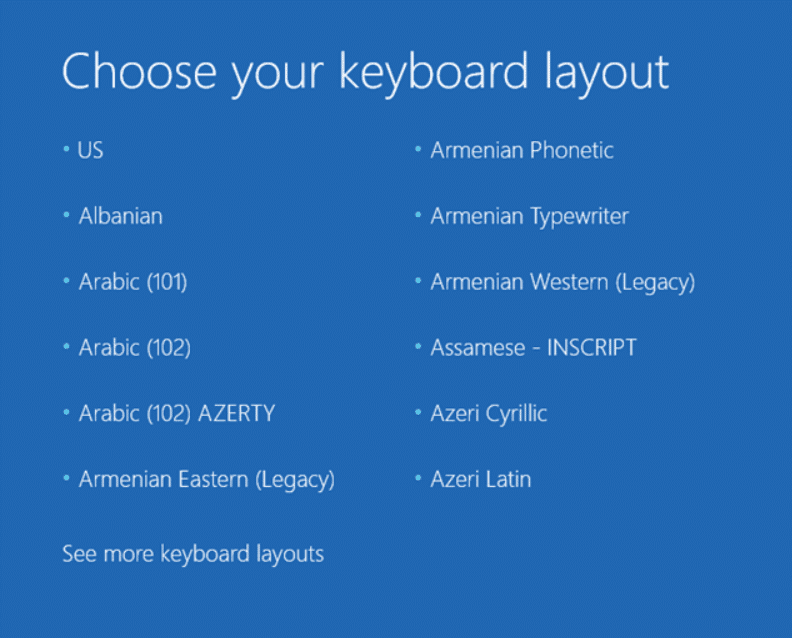
lagu taliyay:(Recommended:)
- Sida loogu daro Mode Safe to Boot Menu gudaha Windows 10(How to Add Safe Mode to Boot Menu in Windows 10)
-
Daar ama dami Boot Log in Windows 10 (Enable or Disable Boot Log in Windows 10)
Sida loo beddelo nidaamka hawlgalka ee caadiga ah gudaha Windows 10(How to Change Default Operating System in Windows 10) - Beddel wakhtiga si aad u muujiso Liiska Nidaamyada Hawlgelinta ee Bilawga gudaha Windows 10(Change Time to Display List of Operating Systems at Startup in Windows 10)
Taasi waa sidaas, waxaad si guul leh u baratay sida loo galo Ikhtiyaarada Bilowga Sare ee Windows 10,(How to Access Advanced Startup Options in Windows 10,) laakiin haddii aad wali hayso wax su'aalo ah oo ku saabsan casharkan ka dib xor ayaad u tahay inaad ku waydiiso qaybta faallooyinka.
Related posts
Waa maxay sababta aad ugu baahan tahay inaad joojiso bilawga degdega ah gudaha Windows 10?
Beddel wakhtiga si aad u muujiso Liiska Nidaamyada Hawlgelinta ee Bilawga gudaha Windows 10
Si fudud u geli midabka iyo muuqaalka gudaha Windows 10
Hagaaji Isku-xidhka IPV6 Malaha Galitaanka Internetka Windows 10
Si deg deg ah u gal Folder Screenshot Steam Windows 10
Sida loo sameeyo kaabta sawirka System gudaha Windows 10
4 siyaabood oo lagu joojin karo barnaamijyada bilawga ah ee Windows 10
Hagaaji gelitaan xaddidan ama isku xidhid la'aan WiFi Windows 10
Fix Access waa la diiday markii la tafatiray faylka martida loo yahay Windows 10
Tilmaanta Mouse-ka ee Windows 10 [XALIYAY]
Sida loo tirtiro qayb ka mid ah Volume ama Drive Partition gudaha Windows 10
Sida loo damiyo Windows 10 Firewall
3 siyaabood oo lagu dilo nidaamka gudaha Windows 10
Ku dar daabace gudaha Windows 10 [GUIDE]
Sida loo damiyo Xulashada Tilmaanta Raadinta Sare ee gudaha Windows 10
Sida gabi ahaanba looga saaro McAfee Windows 10
Daar ama dami Cortana Windows 10 Shaashada Qufulka
Hagaaji Aan awoodin in laga tirtiro faylalka ku meel gaadhka ah gudaha Windows 10
Hagaaji VCRUNTIME140.dll ayaa ka maqan Windows 10
Hagaaji Daaqadda Martigelinta Hawsha waxay ka hortagtaa in la xidho Windows 10
